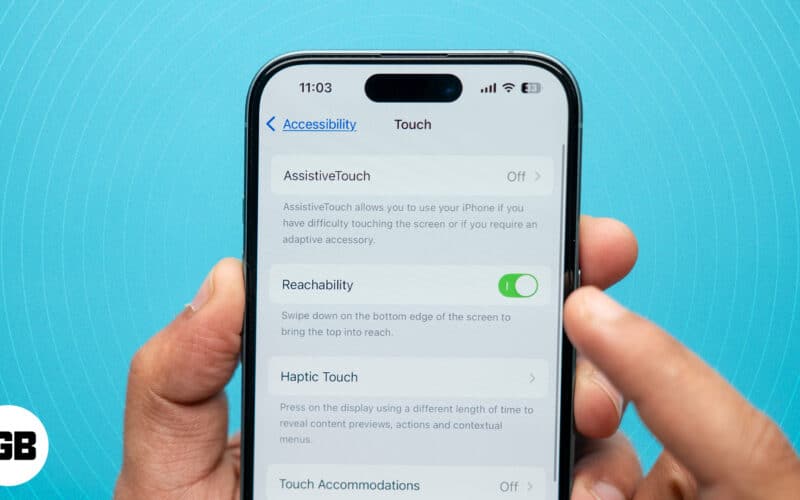Γνωρίζετε ότι μπορείτε να χρησιμοποιήσετε το λογότυπο της Apple ως emoji; Ναι, η Apple σάς επιτρέπει να πληκτρολογείτε το εμβληματικό της λογότυπο στο iPhone, το iPad και το Mac σας, ώστε να μπορείτε να προσθέσετε μια μοναδική πινελιά στα κείμενά σας και να επιδείξετε το φανατισμό της Apple. Ωστόσο, σε αντίθεση με τα τυπικά emoji, το λογότυπο της Apple δεν είναι άμεσα διαθέσιμο στα περισσότερα πληκτρολόγια. Συνεχίστε να διαβάζετε και θα σας δείξω πώς να πληκτρολογείτε το λογότυπο της Apple στο iPhone, το iPad και το Mac σας.
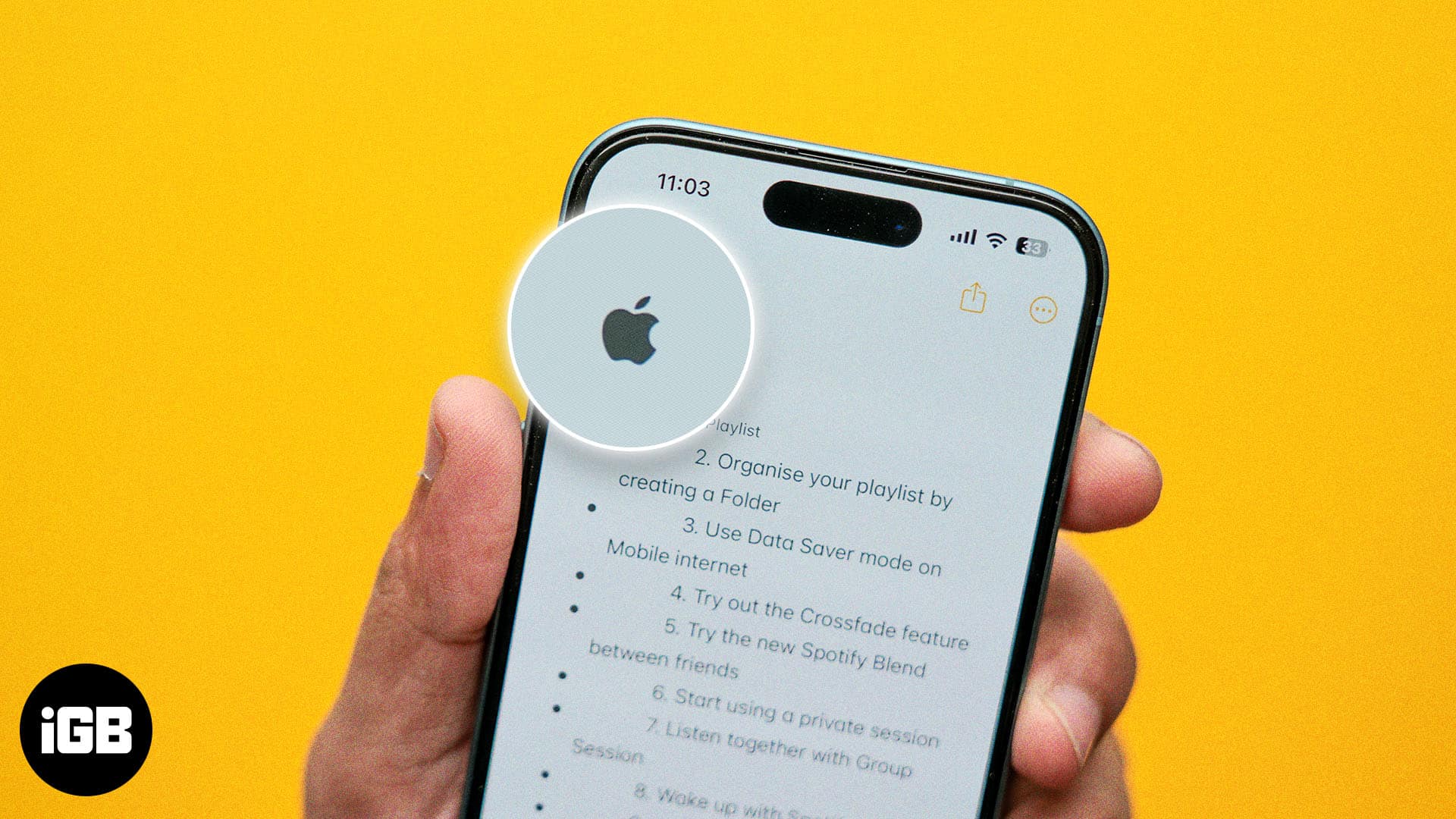
Πώς να πληκτρολογήσετε το λογότυπο της Apple σε iPhone και iPad
Το λογότυπο της Apple δεν είναι διαθέσιμο στο προεπιλεγμένο πληκτρολόγιο emoji σε iPhone ή iPad. Ως εκ τούτου, πρέπει να βασιστείτε σε μια λύση.
Εάν δεν χρειάζεται να πληκτρολογείτε συχνά το λογότυπο της Apple, απλώς αντιγράψτε το λογότυπο της Apple () και επικολλήστε το σε οποιαδήποτε συσκευή Apple.
Από την άλλη, αν θέλετε να το χρησιμοποιείτε επανειλημμένα, είναι καλύτερο να δημιουργήσετε μια συντόμευση πληκτρολογίου για να κάνετε τη ζωή σας πιο εύκολη. Απλώς αντιγράψτε το λογότυπο () και ακολουθήστε τα παρακάτω βήματα:
- Εκκινήστε τις Ρυθμίσεις στο iPhone ή το iPad σας.
- Πατήστε Γενικά και επιλέξτε Πληκτρολόγιο.
- Επιλέξτε Αντικατάσταση κειμένου.

- Τώρα πατήστε το + στην επάνω δεξιά γωνία.
- Επικολλήστε το αντιγραμμένο λογότυπο της Apple στο πεδίο Φράση
- Στο πεδίο Συντόμευση, πληκτρολογήστε μια λέξη-κλειδί. Έχω χρησιμοποιήσει appleemoji. Μην αφήνετε κενό μεταξύ των λέξεων στη συντόμευση.
- Τέλος, πατήστε το κουμπί Αποθήκευση για να αποθηκεύσετε την αντικατάσταση κειμένου.
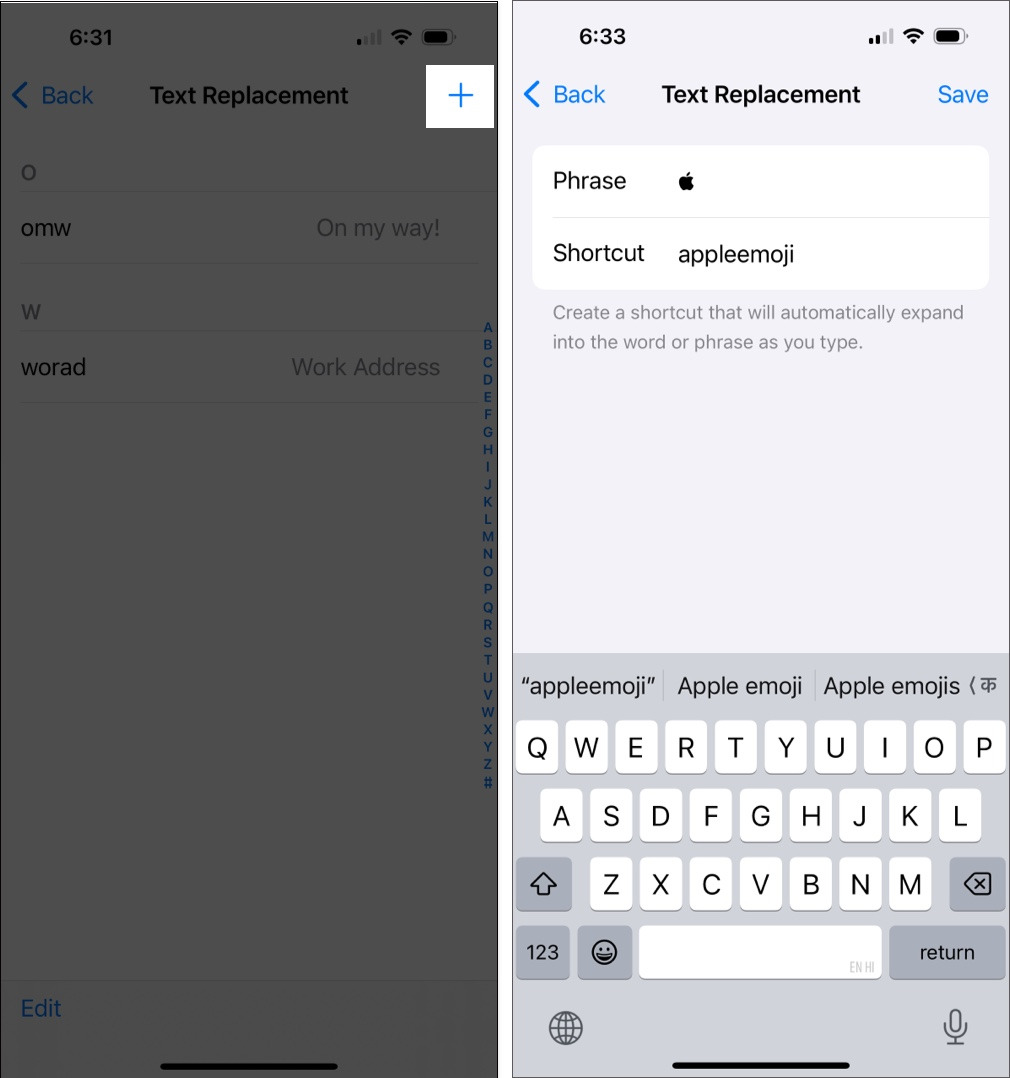
Μόλις τελειώσετε, κάθε φορά που πληκτρολογείτε τη συντόμευση Αντικατάσταση κειμένου, θα βλέπετε το λογότυπο στο επάνω μέρος του πληκτρολογίου σας. Πατήστε στο λογότυπο της Apple για να το εισαγάγετε αυτόματα στο πεδίο κειμένου. Ή πατήστε το πλήκτρο Space.
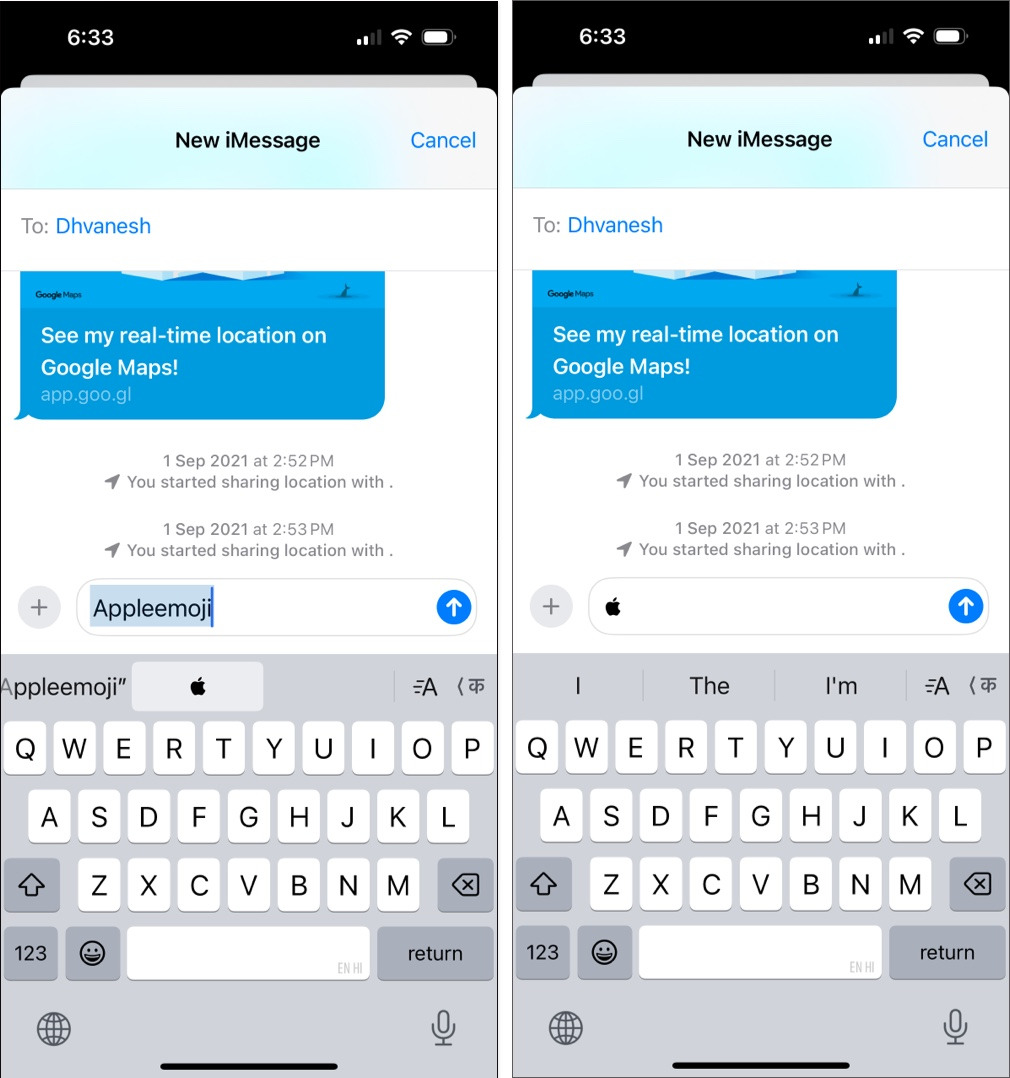
Πώς να πληκτρολογήσετε το λογότυπο της Apple σε Mac
Η πληκτρολόγηση του λογότυπου της Apple σε Mac είναι ευκολότερη από την πληκτρολόγηση του σε iPhone ή iPad. Μπορείτε να το κάνετε με μια συντόμευση πληκτρολογίου, ως εξής:
- Μετακινήστε τον κέρσορα στο σημείο που θέλετε να εισαγάγετε το λογότυπο της Apple.
- Πατήστε Option+Shift+ K και θα προσθέσει το λογότυπο.
Εάν δεν βλέπετε το σύμβολο της Apple, βεβαιωθείτε ότι χρησιμοποιείτε το Αγγλικό πληκτρολόγιο των ΗΠΑ. Μεταβείτε στις Ρυθμίσεις συστήματος → Πληκτρολόγιο. Κάντε κλικ στην Επεξεργασία δίπλα από τις πηγές εισόδου. Τώρα, κάντε κλικ στο + στο κάτω μέρος, επιλέξτε Αγγλικά → ΗΠΑ και κάντε κλικ στην Προσθήκη.
Θέλετε να λάβετε το σύμβολο Apple σε πληκτρολόγιο άλλης γλώσσας; Μπορείτε να χρησιμοποιήσετε τη λειτουργία Αντικατάσταση κειμένου και σε Mac.
- Ανοίξτε τις Ρυθμίσεις συστήματος και επιλέξτε Πληκτρολόγιο από το αριστερό παράθυρο.
- Κάντε κλικ στην επιλογή Αντικαταστάσεις κειμένου στην περιοχή Εισαγωγή κειμένου.
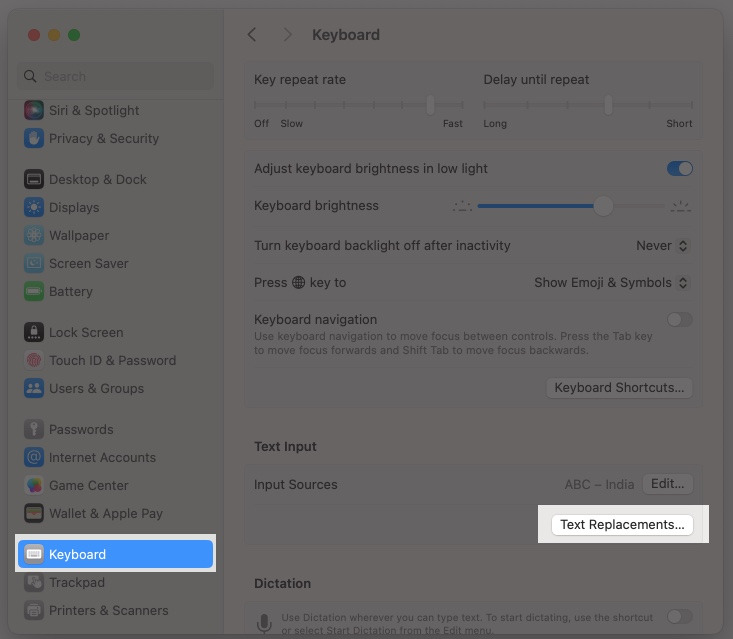
- Τώρα, κάντε κλικ στο εικονίδιο + για να προσθέσετε το λογότυπο.
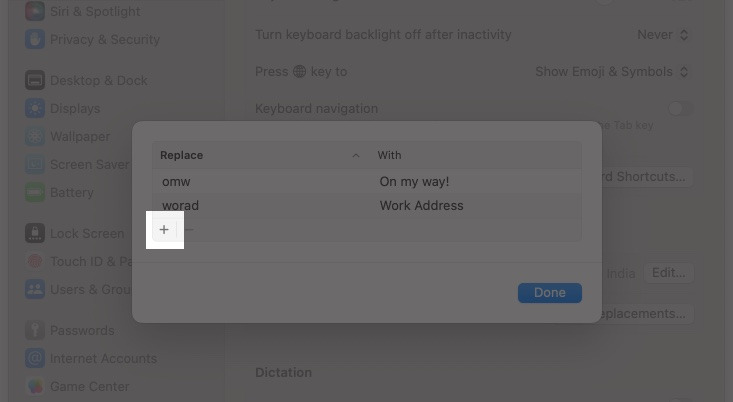
- Γράψτε τη λέξη-κλειδί στο πεδίο Αντικατάσταση και επικολλήστε το αντιγραμμένο στο πεδίο Με.
- Τέλος, πατήστε Προσθήκη.
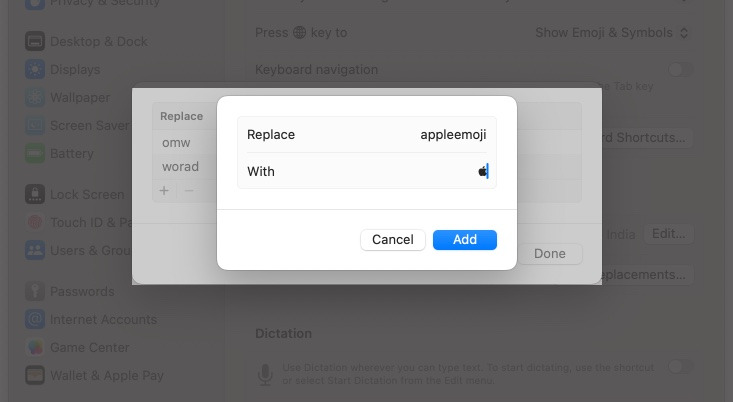
Τώρα, όταν πληκτρολογείτε τη λέξη-κλειδί σε οποιοδήποτε πεδίο κειμένου, θα δείτε την πρόταση αντικατάστασης παρακάτω. Πατήστε το πλήκτρο Space και το λογότυπο της Apple θα εισαχθεί αυτόματα.
Ποιος είναι ο κωδικός εξαπάτησης για το λογότυπο της Apple;
Ακολουθεί μια γρήγορη αναφορά για την πληκτρολόγηση του λογότυπου της Apple σε οποιοδήποτε πληκτρολόγιο:
| Συσκευή | Κωδικός εξαπάτησης | Εναλλακτική Μέθοδος |
| Mac | Option+Shift+K | Αντικατάσταση κειμένου και αντιγραφή και επικόλληση |
| iPhone/iPad | Αντικατάσταση κειμένου | Αντιγραφή και επικόλληση |
| Υπολογιστής με Windows | Πληκτρολογήστε F000 και πατήστε Alt+X | Πατήστε παρατεταμένα Alt και πληκτρολογήστε 61440 |
Έχετε υπόψη σας, πρέπει να έχετε τη γραμματοσειρά Baskerville Old Face στον υπολογιστή σας με Windows για να λάβετε το σύμβολο της Apple. Η αντιγραφή-επικόλληση του λογότυπου, από την άλλη πλευρά, είναι μια ευκολότερη προσέγγιση.
Δεν μπορούν όλες οι συσκευές να αποδώσουν σωστά το λογότυπο της Apple
Τώρα που ξέρετε πώς να πληκτρολογείτε το λογότυπο της Apple στις συσκευές σας, μπορείτε να προσθέσετε μια πινελιά Apple στα μηνύματά σας, τα έγγραφα ή τις αναρτήσεις σας στα μέσα κοινωνικής δικτύωσης. Λάβετε υπόψη ότι το λογότυπο μπορεί να μην εμφανίζεται σωστά σε συσκευές ή εφαρμογές που δεν ανήκουν στην Apple, γι’ αυτό χρησιμοποιήστε το προσεκτικά.
Συχνές ερωτήσεις
Το λογότυπο της Apple δεν είναι χαρακτήρας με συγκεκριμένη γραμματοσειρά. Αντίθετα, είναι ένα ειδικό σύμβολο ενσωματωμένο στα λειτουργικά συστήματα της Apple.
Όχι, τα Windows δεν διαθέτουν ενσωματωμένο τρόπο για να πληκτρολογήσετε το λογότυπο της Apple. Ωστόσο, μπορείτε να το αντιγράψετε και να το επικολλήσετε από το διαδίκτυο. Εναλλακτικά, μπορείτε να πληκτρολογήσετε το λογότυπο της Apple σε ένα έγγραφο του Microsoft Word. Ορίστε τη γραμματοσειρά ως Baskerville Old Face και πληκτρολογήστε F000. Αυτό θα ενεργοποιήσει τη λειτουργία Χάρτης χαρακτήρων. Τώρα, πατήστε τα πλήκτρα Alt και X μαζί για να εισαγάγετε το λογότυπο της Apple.
Βεβαιωθείτε ότι χρησιμοποιείτε συσκευή ή εφαρμογή Apple που υποστηρίζει το λογότυπο emoji. Στη συνέχεια, ελέγξτε τη συντόμευση Αντικατάσταση κειμένου που δημιουργήσατε. Μπορείτε να το διαγράψετε και να δημιουργήσετε ξανά τη συντόμευση. Εάν το πρόβλημα παραμένει, επανεκκινήστε τη συσκευή σας.
Το λογότυπο της Apple είναι ένα αποκλειστικό σύμβολο της εταιρείας Apple. Επομένως, ενδέχεται να μην εμφανίζεται ή να μην εμφανίζεται σωστά σε συσκευές που δεν ανήκουν στην Apple ή σε μη υποστηριζόμενες εφαρμογές. Μπορεί να δείτε το λογότυπο ως ένα κενό διάστημα ή ένα διαφορετικό σύμβολο.
Διαβάστε επίσης:
- Πώς να πληκτρολογήσετε διακριτικά σημάδια σε iPhone και iPad
- Πώς να πληκτρολογήσετε ένα ανάποδο θαυμαστικό σε Mac
- Πώς να πληκτρολογήσετε εμπορικά σήματα, πνευματικά δικαιώματα, καταχωρημένα σύμβολα στο iPhone